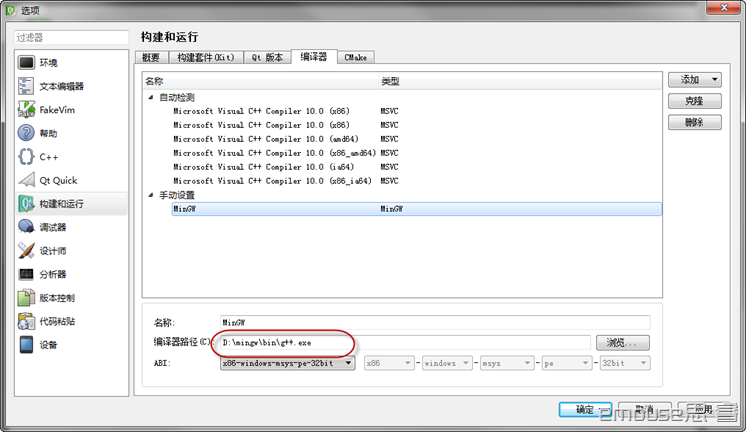首先需要相关包共四个:
qt-win-opensource-4.8.5-mingw.exe
qt-creator-windows-opensource-2.8.1.exe
MinGW-gcc440_1.zip
cmake-2.8.3-win32-x86.zip
由于Mingw并没有被qt-win-opensource-4.8.4-mingw.exe安装包集成,所以需要先安装mingw,安装很简单,直接解压到指定的目录就行,我的路径d:/mingw。
接下来安装qt-win-opensource-4.8.4-mingw.exe,按照过程中会要求指定mingw,指定刚刚的解压目录即可。
然后安装qt-creator-windows-opensource-2.6.1.exe,这个不用多说了。
安装完成后打开Qt Creator,通Linux下的设置一样,打开设置,这里只需要指定mingw的目录即可,同样指定到g++工具,如下图所示,可以看到两者界面几乎一样,下面的操作就基本一致了,只是这里没有配置用于arm平台的工具链。
以下为编写c/c++所做的相关配置
依次选择:工具->选项->构建和运行->Cmake(就是将上面cmake解压后cmake.exe的路径):

配置好你的cmake路径,接着就可以配置编译器了:
在compilers选项中配置MinGW路径:
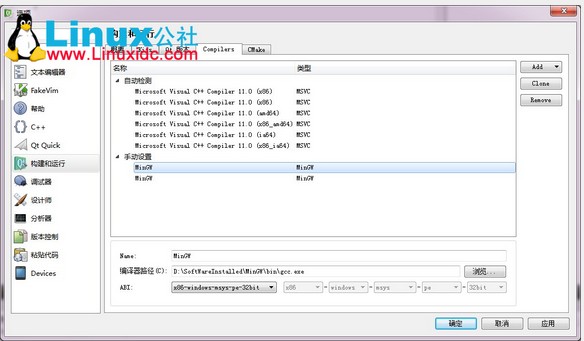
如果系统没有检测到MinGW的路径的话要自己添加。这样就可以了。
建立一个纯c/c++项目:
1、点击新建项目:
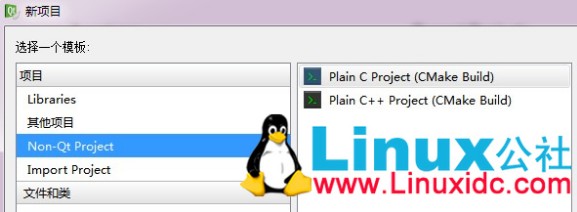
选择左边边项目栏中的Non-Qt Project,再选择右边的c或者c++项目。选择完之后进入下一步:
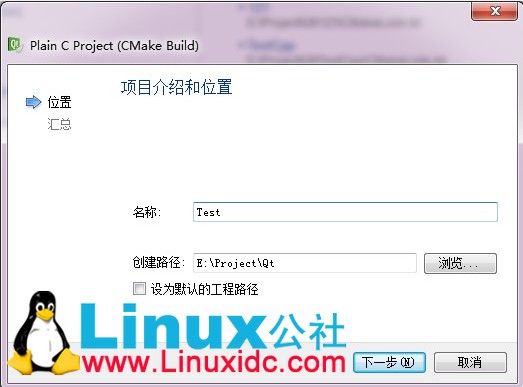
注意:名称最好还是用英文吧,我用中问,在后面出现了错误。
然后下一步:
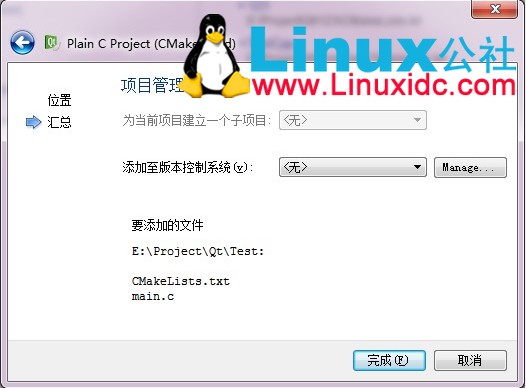
然后完成
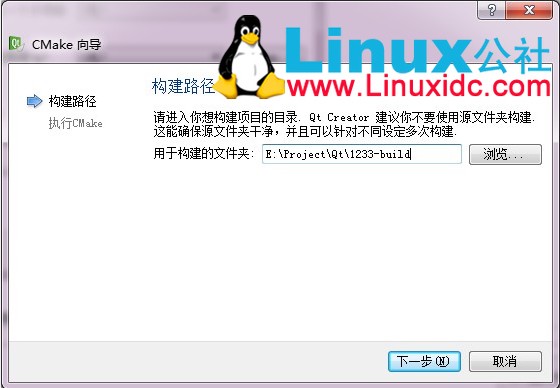
然后下一步:
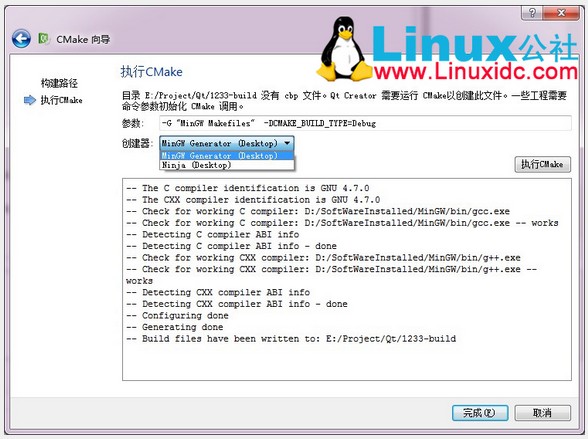
这里参数部分填入:
-G "MinGW Makefiles" -DCMAKE_BUILD_TYPE=Debug
创建器选择:MinGW
然后点击执行就可以了。
这样就可以使用qt creator编写C/C++程序了,不过再调试的时候可能会出现如下的信息:

这是因为没事调试助手的原因,至于怎么解决我还没有太好的解决办法,其实调试助手就是让我们调试的时候看到的标准库中的
变量更加方便一些,没有也罢。选择Turn off Helper Usage就可以了。